Se você já gravou um vídeo ou tirou uma foto em sua GoPro, deve ter notado alguns arquivos, como LRV, WAV, THM, além do formato de arquivo de vídeo MP4.
"Alguém conhece alguma forma de converter arquivo lrv para mp4 online? Estou fazendo um projeto e assistindo o vídeo na tela da minha câmera e preciso converter a extensão do arquivo. Não tenho certeza se é possível, mas eu ficaria muito feliz se alguém pudesse me ajudar com isso."
Você está com o mesmo problema? Se sim, não se preocupe, este guia irá te ajudar! Neste artigo, fornecemos aos nossos leitores uma breve introdução aos arquivos LRV e como converter LRV para mp4 com um programa conversor.
Parte 1: O Que é Arquivo LRV GoPro?
Se você usa a GoPro para fazer vídeos de viagens, encontrará diferentes formatos de arquivo, LRV é um deles. A extensão do arquivo LRV é uma abreviatura para Low Resolution Video (baixa resolução), usado como uma visualização de vídeo em câmeras GoPro, criado no formato de vídeo MPEG-4.
Este arquivo não é um bug, mas é gerado quando você reproduz o vídeo no aplicativo da GoPro. O vídeo LRV é gravado a uma taxa de 240p a 29,97 quadros por segundo, independentemente das configurações da câmera.
Por que usar arquivos LRV em vez de arquivos MP4? A resposta é que o arquivo de vídeo MP4 que você gravou na GoPro é maior, enquanto o arquivo LRV tem uma resolução mais baixa e um tamanho de arquivo menor. Portanto, usamos arquivos LRV porque eles fornecem uma reprodução mais rápida no aplicativo GoPro.
Por exemplo, se você usar a GoPro para gravar um vídeo e o tamanho do arquivo for 500 MB, o tamanho do arquivo LRV pode ser de cerca de 20 MB. Portanto, em geral, se você deseja transmitir vídeo sem fio para o seu celular, o formato LRV é uma escolha mais rápida e gerenciável.
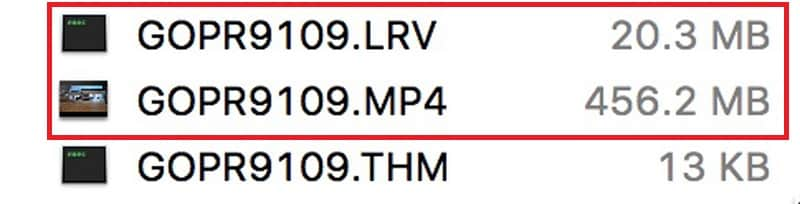
Benefícios de usar o arquivo LRV da GoPro:
-
Requer menos poder de computação
-
Fácil de enviar
-
Menor espaços de armazenamento
-
Acelere a reprodução do vídeo.
-
Consume menos dados.
No entanto, os arquivos LRV são comparativamente menores do que os arquivos MP4. Assim, este formato pode reduzir o consumo de processamento do computador, aumentando a rapidez da gravação e do procedimento de edição.
Parte 2: Como Abrir Arquivos LRV?
Usando o aplicativo móvel da GoPro, você pode facilmente abrir e assistir a vídeos em arquivos LRV. Mas como abrir o arquivo LRV no Windows, Mac, Linux depois de transferir o arquivo da câmera para o computador? Se você precisar reproduzir arquivos LRV, renomeie a extensão do arquivo LRV para MP4. É melhor salvar esse arquivo usando a mesma terminologia do arquivo de filme original. Caso contrário, ele pode sobrescrever seu vídeo HD.
Após a mudança de nome, você pode visualizar e reproduzir arquivos LRV usando o VLC Media Player, Microsoft Windows Media Player, Apple iMovie, 5KPlayer ou qualquer outro programa que possa reproduzir arquivos MP4.
Mas há chances de você não conseguir abrir ou operar o arquivo LRV. Por exemplo, pode ser devido a:
-
Arquivo LRV corrompido/infectado por vírus.
-
Exclusão involuntária da descrição do LRV do registro do Windows
-
Links incorretos para o arquivo LRV nas entradas do registro.
-
Instalação parcial do programa de suporte ao formato LRV
-
Seu sistema não tem recursos de hardware suficientes
-
Drivers desatualizados
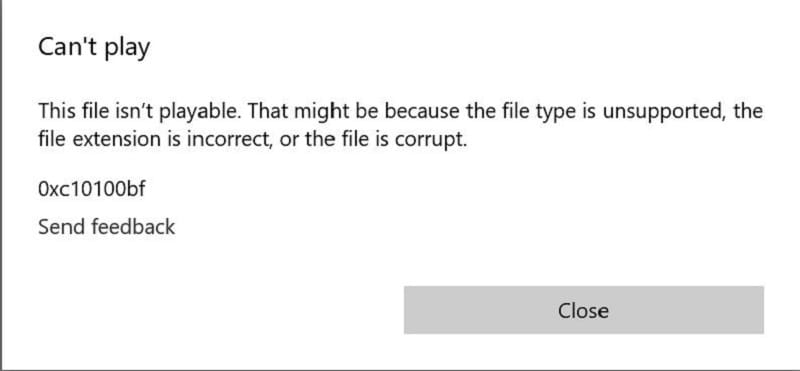
Se você tem certeza de que nenhum dos problemas mencionados existe em seu caso ou que já foi eliminado, o arquivo LRV deve ser aberto sem problemas. Mas se você encontrar uma mensagem de erro ou problema com arquivos de vídeo corrompidos, você pode consertar usando a Ferramenta de Reparo de Vídeo Recoverit. É um programa de reparo de vídeo robusto projetado especificamente para revisar arquivos de vídeo GoPro corrompidos/danificados. Aqui estão os passos a seguir para usar esta ferramenta:
Passo 1. adicione vídeos corrompidos
Baixe e abra a ferramenta de Reparo de Vídeo Recoverit em seu dispositivo. Em seguida, pressione o botão "+ Adicionar" para enviar arquivos GoPro danificados.

Passo 2. verifique e repare vídeos corrompidos
Em seguida, clique no botão "Reparar" para iniciar a digitalização e reparar o arquivo de vídeo corrompido.
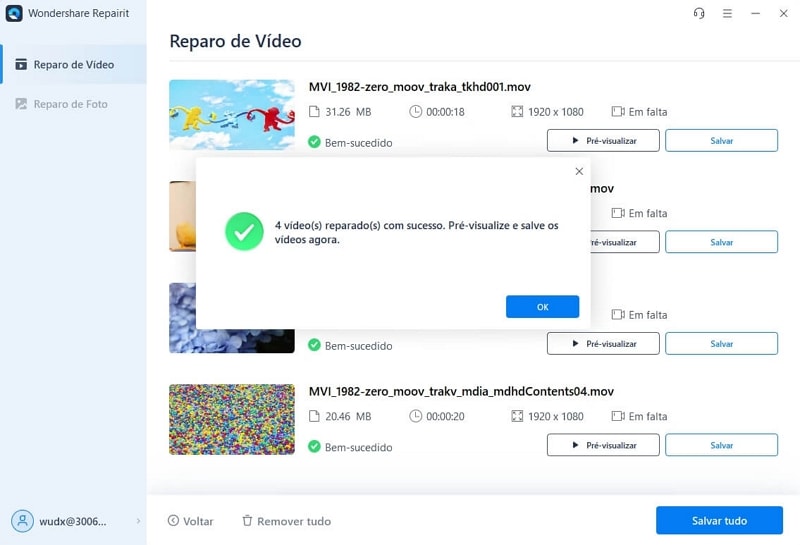
Você também pode usar a opção "Reparo Avançado" no caso de vídeos gravemente corrompidos.
Passo 3. visualize e salve os vídeos
Aperte o botão "Salvar" depois de visualizar os arquivos reparados! Você pode salvar seus arquivos reparados em qualquer local desejado.
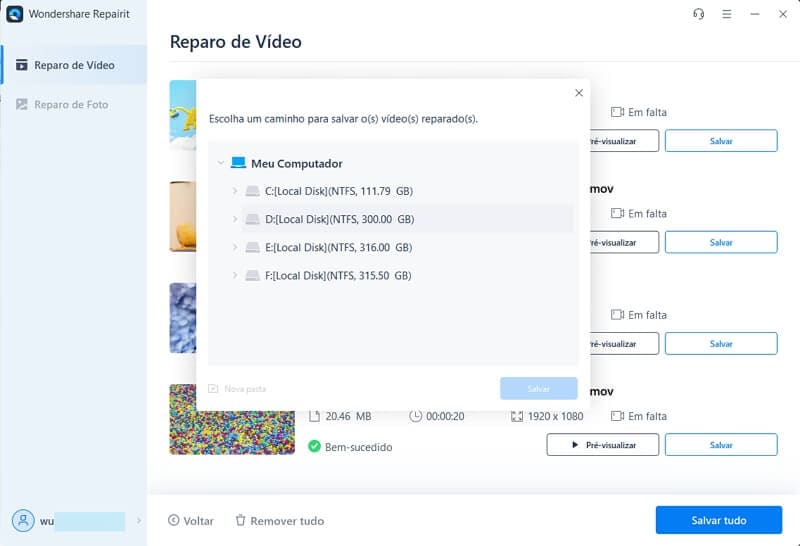
Parte 3: Como Converter Arquivos LRV para MP4?
Se você precisar transformar arquivos LRV em MP4, o método mais fácil é alterar o nome da extensão do arquivo de .lrv para .mp4. Se a extensão do arquivo em seu sistema Windows não for perceptível, siga os passos abaixo:
Abra o "Explorador de Arquivos" e clique na guia "Exibir". Marque a caixa de seleção "Extensões de nome de arquivo". Agora você consegue ver as extensões dos arquivos.

Se ainda não for possível reproduzir o arquivo MP4 renomeado, é provável que o arquivo esteja corrompido. No entanto, você pode tentar a ferramenta de conversão de arquivos lrv para alterar os arquivos LRV para MP4 ou outros formatos de vídeo. Aqui estão os passos para usá-la:
Passo 1. Importe o arquivo GoPro
Primeiro, baixe o software gratuitamente e instale o conversor em seu sistema. Agora abra o "Conversor" e clique no botão "+ Adicionar Arquivos" para importar o arquivo LRV para o conversor.
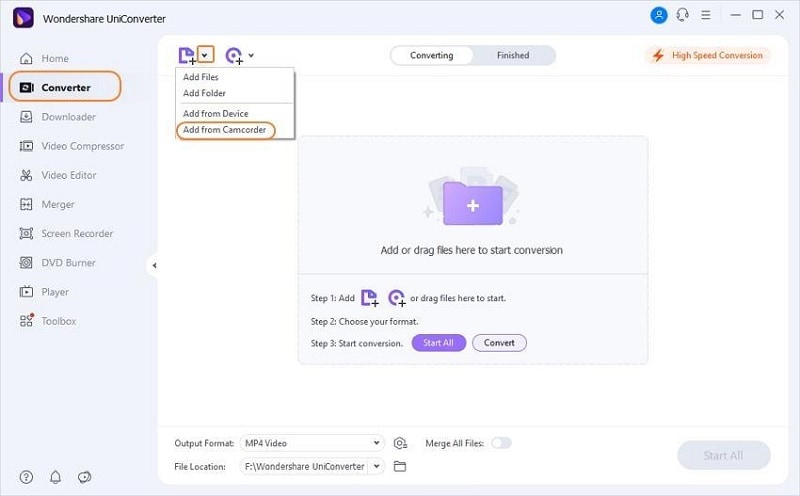
Passo 2. Escolha o formato de saída
Clique na imagem de formato da área de trabalho abaixo e você deverá ver todos os perfis disponíveis. Em seguida, selecione seu formato de saída preferido.
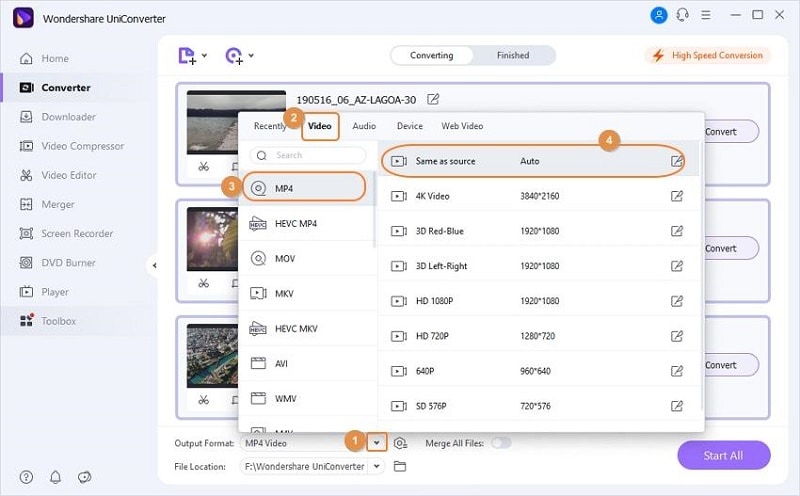
Passo 3. Conclua a conversão
Quando tudo estiver pronto, clique no botão "Converter" para iniciar a conversão.
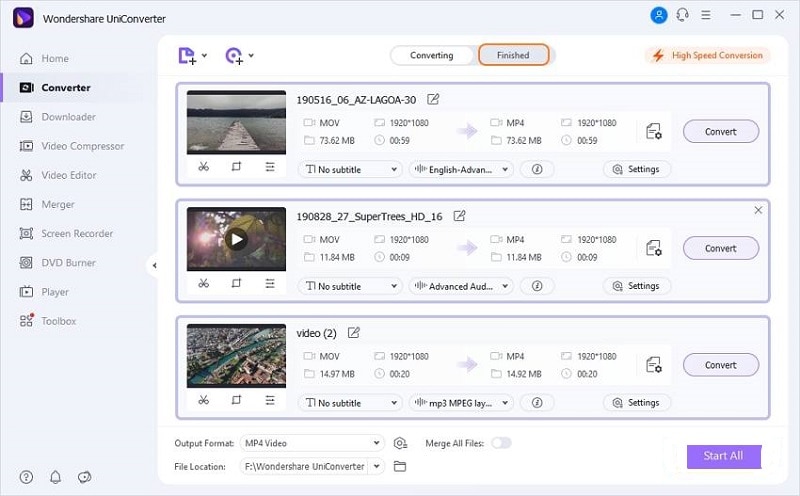
Parte 4: Posso Excluir Arquivos LRV na GoPro?
Sim, você pode excluir arquivos LRV na GoPro, porque armazená-los em seu sistema apenas desperdiçará espaço. Além disso, eles não têm nenhuma conexão com os arquivos MP4 que foram originalmente filmados.
Os arquivos LRV são usados apenas no aplicativo móvel GoPro e não contêm informações importantes além do arquivo MP4 ou da foto que você tirou.
Portanto, uma vez que a gravação do vídeo e a transferência para o computador forem concluídas, exclua eles.
Conclusão:
Agora você já tem um melhor conhecimento sobre o formato de arquivo LRV e sobre o conversor de arquivos lrv. Se você deseja reproduzir o arquivo LRV, altere a extensão para .mp4 e verifique no programa reprodutor de vídeo. Você não precisa usar termos semelhantes ao filme original para armazenar vídeos LRV. Caso contrário, você pode alterar o vídeo HD.
Mas, como qualquer outro dispositivo, vídeos e fotos em câmeras GoPro podem ser excluídos, perdidos ou corrompidos por engano. Nesses casos, tente usar um programa profissional de reparo de vídeo.


